Realtek HD Audio – одна из самых распространенных программ для обеспечения качественного звука на компьютере. Однако, не всем пользователям она может быть полезной. Возможно, вы хотите установить другую аудиоплату или просто избавиться от ненужного софта. В этой статье мы рассмотрим самые эффективные способы удаления Realtek HD Audio.
1. Удаление через Панель управления
Самый простой способ удаления Realtek HD Audio – это использование стандартного инструмента для удаления программ в операционной системе Windows. Для этого откройте Панель управления и найдите раздел "Программы и компоненты" (в более старых версиях операционной системы этот раздел может называться "Установка и удаление программ"). В списке программ найдите Realtek HD Audio, щелкните правой кнопкой мыши и выберите "Удалить". Следуйте инструкциям на экране и дождитесь завершения удаления.
2. Отключение в Диспетчере устройств
Если у вас возникли проблемы с удалением Realtek HD Audio через Панель управления, можно попробовать отключить аудиоплату в Диспетчере устройств. Нажмите комбинацию клавиш Win + X и выберите "Диспетчер устройств" из контекстного меню. В списке устройств найдите раздел "Звук, видео и игры" и разверните его. Выберите Realtek HD Audio и нажмите правой кнопкой мыши на нем. В контекстном меню выберите "Отключить устройство".
3. Использование специализированных программ
Если предыдущие методы не помогли, можно воспользоваться специализированными программами для удаления Realtek HD Audio. Такие программы обычно предлагают расширенные функции удаления, которые позволяют удалить все связанные файлы и записи в реестре. Перед использованием такой программы рекомендуется создать точку восстановления системы, чтобы в случае проблем можно было вернуть все настройки к предыдущему состоянию.
Удаление Realtek HD Audio: практический гайд
Способ 1: Удаление через диспетчер устройств
Шаг 1: Нажмите Пуск и введите в поиск Диспетчер устройств.
Шаг 2: Откройте Диспетчер устройств и найдите категорию Аудио-, видео- и игровые контроллеры.
Шаг 3: Разверните категорию Аудио-, видео- и игровые контроллеры и найдите устройство Realtek HD Audio.
Шаг 4: Щелкните правой кнопкой мыши на устройстве Realtek HD Audio и выберите опцию Удалить устройство.
Шаг 5: Подтвердите удаление, если потребуется.
Способ 2: Удаление через панель управления
Шаг 1: Нажмите Пуск и перейдите в Панель управления.
Шаг 2: Найдите и откройте раздел Установка и удаление программ.
Шаг 3: В списке программ найдите Realtek HD Audio.
Шаг 4: Щелкните правой кнопкой мыши на Realtek HD Audio и выберите опцию Удалить.
Шаг 5: Следуйте инструкциям на экране для завершения процесса удаления.
Способ 3: Удаление с помощью специальной программы
Шаг 1: Скачайте и установите специальную программу для удаления драйверов, например, Driver Cleaner.
Шаг 2: Запустите программу и найдите в списке Realtek HD Audio.
Шаг 3: Выберите Realtek HD Audio и нажмите кнопку Удалить или подобную команду.
Шаг 4: Дождитесь завершения процесса удаления и перезагрузите компьютер.
При удалении Realtek HD Audio может потребоваться перезагрузка компьютера для завершения процесса. После удаления можно попробовать установить другой аудиодрайвер, если это необходимо.
Примечание: Перед удалением Realtek HD Audio рекомендуется создать точку восстановления или резервную копию системы на случай возникновения проблем в процессе удаления.
Способ 1: Деинсталляция через Панель управления
Первый способ удаления Realtek HD Audio заключается в использовании стандартных инструментов операционной системы Windows. Следуйте инструкциям ниже, чтобы быстро и безопасно деинсталлировать Realtek HD Audio:
- Откройте "Панель управления" через меню "Пуск" или используя комбинацию клавиш "Win + X".
- В "Панели управления" найдите и выберите раздел "Программы" или "Программы и компоненты".
- В открывшемся окне найдите Realtek HD Audio в списке установленных программ и щелкните по нему правой кнопкой мыши.
- Выберите опцию "Удалить" или "Деинсталлировать" в контекстном меню, чтобы начать процесс удаления.
- Следуйте инструкциям мастера деинсталляции Realtek HD Audio, подтверждая свое намерение удалить программу.
- После завершения процесса деинсталляции рекомендуется перезагрузить компьютер, чтобы изменения вступили в силу полностью.
После перезагрузки ваш компьютер будет освобожден от Realtek HD Audio и связанных с ним файлов. Если вам все-таки потребуется этот аудио-драйвер в будущем, вы всегда сможете установить его заново или обновить до последней версии с официального веб-сайта Realtek.
Способ 2: Использование специальных утилит удаления

Если удаление Realtek HD Audio через диспетчер устройств или панель управления не дает желаемого результата, можно воспользоваться специальными утилитами удаления. Эти программы предназначены для полного удаления драйверов и связанных с ними файлов и реестра.
Одной из таких утилит является Revo Uninstaller. Для начала загрузите и установите эту программу с официального сайта. После установки запустите Revo Uninstaller и найдите Realtek HD Audio в списке установленных программ.
Выделите Realtek HD Audio в списке и нажмите на кнопку "Удалить". Затем выберите режим "Расширенное удаление" и следуйте инструкциям на экране. Revo Uninstaller удалит все файлы и записи реестра, связанные с Realtek HD Audio.
Еще одной эффективной утилитой для удаления Realtek HD Audio является CCleaner. CCleaner также позволяет удалить программы и очистить реестр. Загрузите и установите CCleaner с официального сайта, затем запустите программу.
В CCleaner выберите вкладку "Инструменты" и перейдите в раздел "Установленные программы". Найдите Realtek HD Audio в списке установленных программ и нажмите на кнопку "Удалить". CCleaner удалит все файлы и записи реестра, связанные с Realtek HD Audio.
Использование специальных утилит удаления может быть более надежным и детализированным способом удаления Realtek HD Audio. Однако перед использованием любой утилиты рекомендуется создать точку восстановления системы или выполнить резервное копирование данных, чтобы в случае непредвиденных ситуаций можно было вернуть систему к предыдущему состоянию.